Како поставити Гоогле Хоме
1/11
 Породични мајстор
Породични мајстор
Постављање Гоогле куће у вашој кући
Велике су шансе да ако ово читате или сте купили Гоогле Хоме или сте озбиљно размишља о куповини у блиској будућности. Погодност технологије паметне куће, попут Гоогле Хоме -а, велика је предност за многе власнике кућа, али та погодност се дешава само ако је уређај правилно постављен. Ево кратког прегледа корака које морате предузети да бисте покренули Гоогле Хоме на својој кућној мрежи.
Напомена: Овај водич за подешавање претпоставља да сте први пут поставили уређај у апликацији Гоогле Хоме. Ако сте већ радили овај процес, неки од корака могу бити непотребни.
2/11
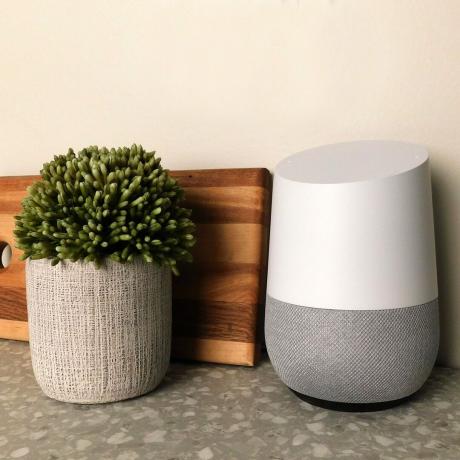
Одлучите где желите Гоогле дом
Одабир собе у вашој кући у којој желите да ваш нови Гоогле Хоме живи је велика одлука, посебно ако почињете само са једним од уређаја. Било би добро да свој први Гоогле Хоме уређај поставите у најнасељеније подручје вашег дома са великим прометом. Остатак соба можете напунити додатним уређајима (попут Гоогле Хоме Мини), али за сада поставите овај уређај на место где ће се највише користити.
3/11
 Породични мајстор
Породични мајстор
Прикључите уређај
Укључивање Гоогле Хоме -а је једноставно. Један крај кабла се укључује у утичницу излаз а други клизи у прорез на дну уређаја. Ако прикључите свој Гоогле Хоме и на врху уређаја приказује се низ лампица, то значи да све функционише као власништво и да је време да почнете да постављате ствари у Гоогле Хоме -у апликација.
4/11
 Породични мајстор
Породични мајстор
Преузмите, инсталирајте и отворите апликацију „Гоогле Хоме“
Од овог тренутка, остатак подешавања вашег Гоогле Хоме -а се врши путем Гоогле Хоме Апп, коју можете преузети на скоро сваки популарни паметни телефон или таблет. Када преузмете и инсталирате апликацију Гоогле Хоме, отворите је.
5/11

Започните Гоогле Хоме Сетуп
Апликација Гоогле Хоме требала би аутоматски открити уређај који покушавате да подесите и од вас затражити обавештење да започне процес. Ако не добијете тај упит, само додирните икону „+“ на главној страници апликације, а затим у том менију изаберите „Подеси уређај“.
Затим ћете имати избор или да поставите нови уређај или да повежете уређаје и услуге које већ имате. Додирните опцију за постављање новог уређаја. Апликација ће вас затим питати да „изаберете дом“; изаберите једину опцију на тој листи, „Почетна“.
6/11
 Љубазношћу Гоогле -а
Љубазношћу Гоогле -а
Пронађите свој уређај
Ако је ваш Гоогле Хоме прикључен и ради како треба, апликација Гоогле Хоме не би требало да има проблема са лоцирањем. Изаберите уређај са листе који ће се појавити на вашем екрану, а затим сачекајте док не чујете звук звона говорник. Овај корак је углавном намењен спречавању некога да случајно постави погрешан Гоогле уређај, што је заиста само проблем ако имате више од једног у свом дому.
7/11
 Љубазношћу Гоогле -а
Љубазношћу Гоогле -а
Безбедност и дељење података
Затим ће вам Гоогле поставити неколико питања у вези са дељењем ваших података и правним питањима. Први ће вас питати да ли желите да шаљете статистику уређаја и извештаје о падовима са Гоогле -ом. Ово је углавном безопасан али можете одустати од тога ако желите. Следеће питање поставља питање да ли се слажете са Гоогле -овим Уговором о арбитражи уређаја, на шта ћете такође морати пристати да бисте наставили са подешавањем.
8/11
 Љубазношћу Гоогле -а
Љубазношћу Гоогле -а
Додајте Гоогле налог на уређај
Ако сте већ отворили Гоогле налог, било да се ради о Гмаил-у, ИоуТубе-у или било којој другој услузи коју подржава Гоогле, синхронизација вашег Гоогле дома са тим налогом требала би бити прилично једноставна. Апликација Гоогле Хоме вас је можда већ пријавила на ваш Гоогле налог, а тада је све што требате да изаберете прави налог са листе и наставите са подешавањем.
Ако већ немате Гоогле налог, стварање једног је лако и бесплатно. Можете да отворите налог за личну употребу или да га направите посебно за свој Гоогле Хоме уређаје тако да можете да делите податке за пријављивање са члановима породице без бриге приватност.
9/11
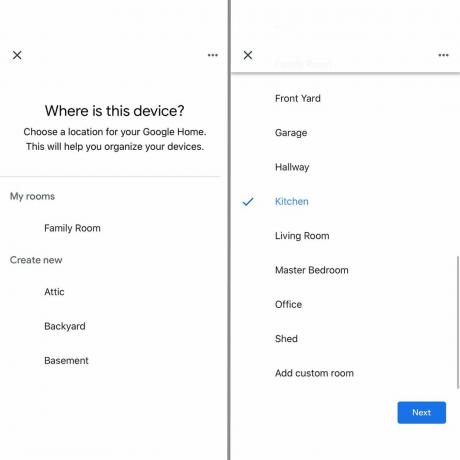 Љубазношћу Гоогле -а
Љубазношћу Гоогле -а
Додајте свој Гоогле Хоме у „собу“
Апликација Гоогле Хоме ће вам дати унапред направљену листу просторија у којима можете сортирати своје уређаје. Како у систем паметне куће додајете све више уређаја, груписање сваког од њих у одређену просторију ће вам помоћи да их задржите организовано. Само одаберите собу са листе која најбоље одговара локацији вашег Гоогле Хоме -а или направите нову, прилагођену собу која ће бити што је могуће специфичнија.
10/11
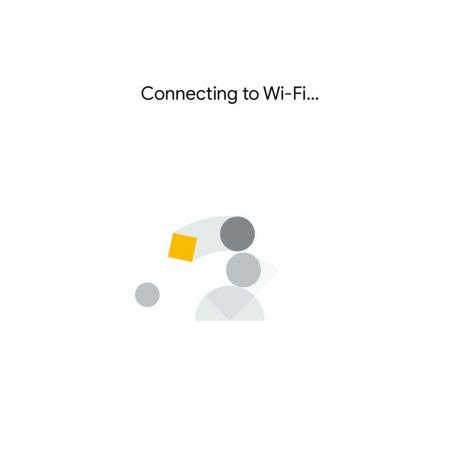 Љубазношћу Гоогле -а
Љубазношћу Гоогле -а
Повежите уређај на Ви-Фи
Повезивање вашег Гоогле дома са вашим Ви-Фи мрежа је корак који ће коначно повезати ваш уређај са светском мрежом. Повезивање вашег Гоогле Хоме -а са ВиФи -ом требало би да буде једноставно, све док знате податке за пријављивање на своју мрежу. Апликација Гоогле Хоме представиће вам листу свих мрежа у домету вашег уређаја. Само додирните назив своје кућне мреже да бисте се повезали на њу.
11/11
 Вантаге_ДС/Схуттерстоцк
Вантаге_ДС/Схуттерстоцк
Персонализујте своју Гоогле почетну страницу
Када се повежете на ВиФи, подешавање вашег Гоогле Хоме -а постаје много персонализованије и специфичније за вас појединачно. Сада ћете моћи да подесите уређај да препозна ваш глас, да га повеже са било којом музичком и видео услугом претплаћени, додајте опције плаћања и одлучите да ли желите да се Гоогле Хоме повеже са вашим телефоном или не позива. У овом тренутку начин на који постављате Гоогле Хоме углавном је ствар личних преференција, па само прођите кроз опције које вам апликација даје и довршите последњих неколико корака подешавања.
Када верификујете свој телефонски број на уређају (или одлучите да то не учините), подешавање Гоогле Хоме -а је довршено. Сада га можете користити за контролишу друге паметне уређаје, учити основне наредбе које ће вам помоћи да организујете свој живот, и чак поставите му неприкладно питање или два.


